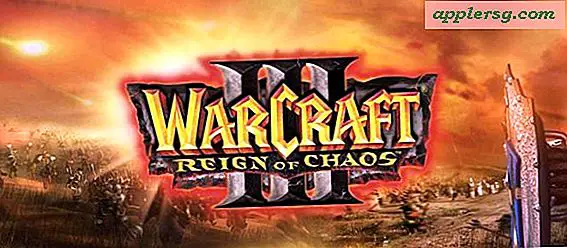Come forzare l'uscita con Touch Bar su Mac

Ti sei mai chiesto come forzare le app in uscita usando i Mac Touch Bar? Mentre ci sono molti modi diversi per forzare la chiusura delle app Mac che non rispondono, forse il metodo di uscita forzata più comunemente usato include la sequenza di tasti Option + Command + Escape. Ma quel tasto Touch Bar Escape è software ... vedi il potenziale per un problema?
Se un'app non risponde, il tasto Escape del software sulla Mac Touch Bar è spesso inaccessibile e inutilizzabile, in modo che il tasto profondamente inciso non funzioni sempre per forzare le app bloccate sulla Mac Touch Bar.
Non ti preoccupare, se hai un Touch Bar Mac senza un tasto di uscita hardware puoi usare altri metodi per forzare le app Mac, come vedremo qui.
Per prima cosa, potresti voler provare ad aggiornare forzatamente la Touch Bar su un Mac puntando ai relativi processi. Ciò potrebbe far rivivere la Touch Bar e consentire all'utente di utilizzare il tasto Escape virtuale sulla Touch Bar per forzare la chiusura del Mac nel modo consueto.
Forzare la chiusura sui Mac con Touch Bar
Un'app è bloccata, bloccata o bloccata e la Touch Bar non funziona, quindi non è possibile accedere al tasto ESC? Uh oh, ma non preoccuparti, ecco un altro modo semplice per forzare la chiusura senza la chiave di escape virtuale:
- Dall'app che deve essere interrotta forzatamente, apri il menu Apple
- Scegli "Forza Esci" dalle opzioni del menu Apple
- Scegli l'app dall'elenco delle attività per forzare l'uscita, quindi seleziona "Forza Esci" e conferma

Puoi anche abbreviare l'approccio del menu Apple to a Force Quit tenendo premuto il tasto SHIFT e quindi andando al menu Apple e scegliendo "Forza Esci Nome Applicazione" per forzare istantaneamente la chiusura dell'app.

Opzioni aggiuntive per la chiusura forzata di Mac Touch Force
Mac OS offre in realtà almeno 6 metodi diversi per forzare la chiusura delle applicazioni Mac, e mentre la combinazione di tasti è di gran lunga l'abitudine più conveniente e probabile per molti utenti Pro, non funzionerà sempre come discusso qui. L'opzione del menu Apple è forse la scelta migliore successiva, seguita da Activity Monitor e facendo affidamento sul terminale.
Puoi anche connettere una tastiera USB esterna o una tastiera Bluetooth al Mac che ha una chiave di escape fisica, quindi attivare il familiare tasto per forzare l'uscita dall'app problematica. Certo, un'altra tastiera è un po 'sciocca e non del tutto conveniente.
Un'altra opzione potrebbe essere quella di passare in Preferenze di Sistema e rimappare una chiave di escape hardware per riottenere una chiave di escape fisica per adattare il design innovativo di una chiave di escape virtualizzata sulla Touch Bar.
È interessante notare che Apple menziona addirittura nel proprio documento di supporto che il tasto Escape su una Touch Bar può smettere di funzionare, impedendo in tal modo la possibilità di forzare l'uscita da un'app problematica, e invece raccomandano di provare un approccio alternativo alla chiusura forzata o addirittura il riavvio il tuo computer Mac.
Sei a conoscenza di un altro modo per forzare l'uscita dalla barra di tocco Mac quando l'app sta causando il malfunzionamento della touch bar? Fateci sapere nei commenti!